iOS 7 ima več novih funkcij, ki omogoča večji nadzor nad aplikacijami kot prejšnje različice. Tu je nekaj novih načinov upravljanja z njimi.
Ena izmed motečih težav z aplikacijami v prejšnjih različicah iOS je bilo stalno posodabljanje aplikacij. Ta težava se je spremenila v iOS 7, pa tudi nekaj drugih stvari, ki jih morate upoštevati pri upravljanju z njimi. Tu je nekaj pogledov koristnih nasvetov.
Samodejno posodobite aplikacije
To je vsakega uporabnika IOS-a vesel. Vaše aplikacije se posodabljajo v ozadju - razkošje Android uporabniki že nekaj časa. Morda boste želeli nadzorovati, če se to zgodi ali ne. Pojdi do Nastavitve> iTunes in App Store. V razdelku Samodejni prenosi lahko funkcijo vklopite ali izklopite.
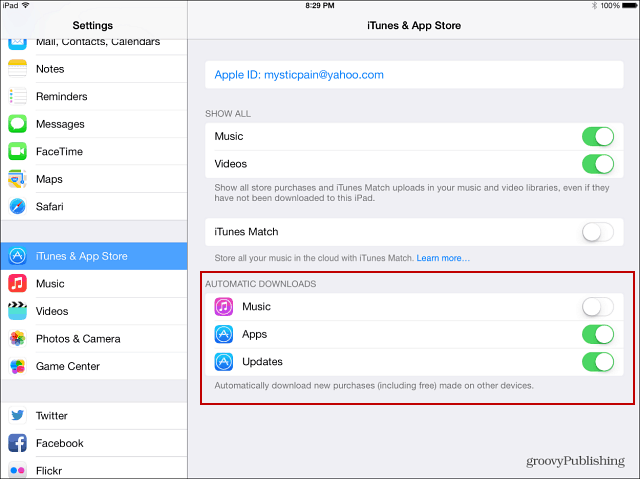
Posodobite vsebino aplikacije v ozadju
Če pogosto uporabljate določeno aplikacijo, boste morda želeli, da se posodablja v ozadju. Pojdi do Nastavitve> Splošno> Osveži aplikacijo za ozadje in izberite tistega, ki ga želite osvežiti.
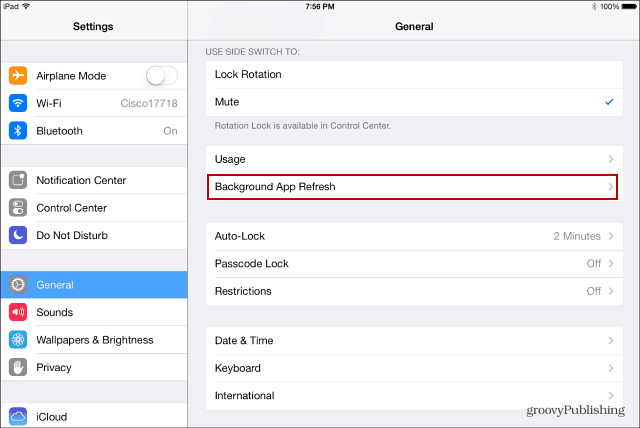
Upoštevajte, da lahko to močno napade sok baterije, zato priporočam, da vklopite aplikacije, ki jih največ uporabljate za posodobitev. Nato preostanek izključite.
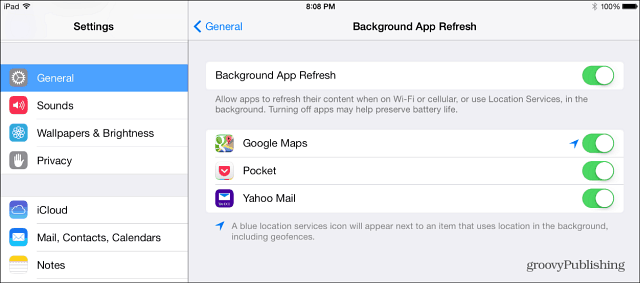
Izklopite nadzorni center med uporabo aplikacij
Medtem ko je novi Control Center v iOS 7 boljša izkušnja, verjetno ne želite, da se pojavlja med igranjem igre ali uporabo določenih aplikacij. Oglejte si naš članek o tem onemogočite Control Center pri uporabi aplikacij.
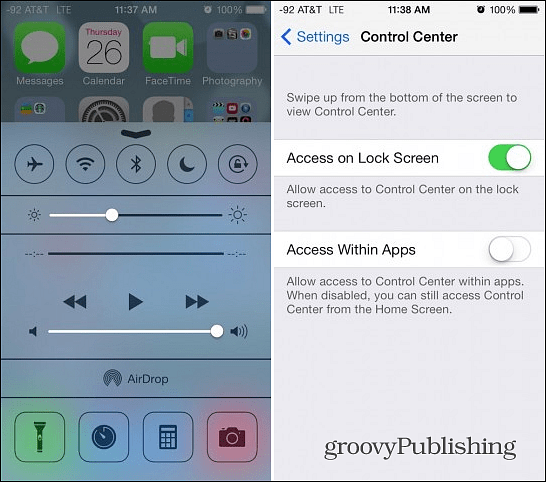
Vse aplikacije postavite v eno mapo
Če želite ohraniti stvari lepo v telefonu ali tabličnem računalniku, vam iOS 7 zdaj omogoča, da v eno mapo vstavite neomejeno količino aplikacij. Prej so bile omejitve zneska, ki ga lahko vstavite v mapo. Zdaj lahko domači zaslon ohranite čist, vse svoje aplikacije postavite v samo eno mapo - ali v nekaj map - in uporabite iskalno žarišče, da jih povlečete navzgor.
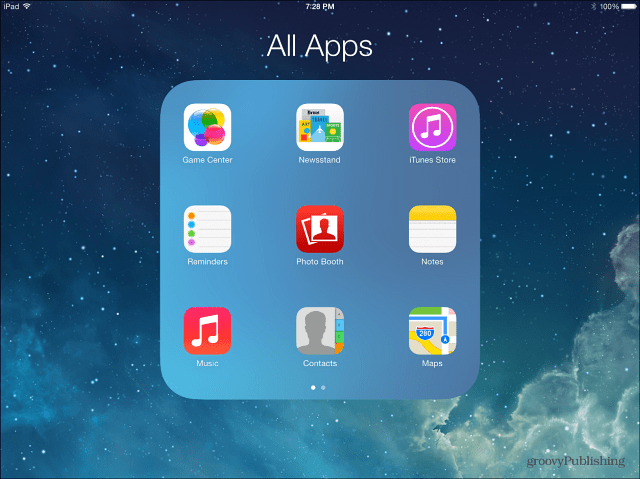
Mimogrede, morda se sprašujete, kje je Spotlight. Samo povlecite prst navzdol po začetnem zaslonu in prikazal se bo.
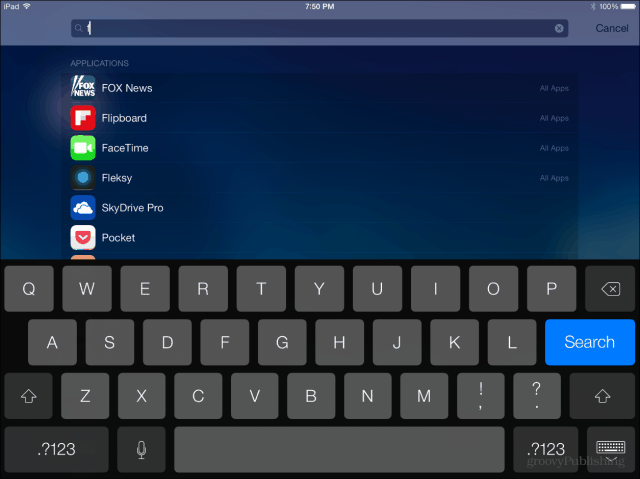
Imate kakšne priljubljene nasvete, ki jih uporabljate za aplikacije v iOS 7? Spodaj pustite komentar in povejte nam o tem!
